راه های ایمن ماندن در شبکه های Wi-Fi عمومی
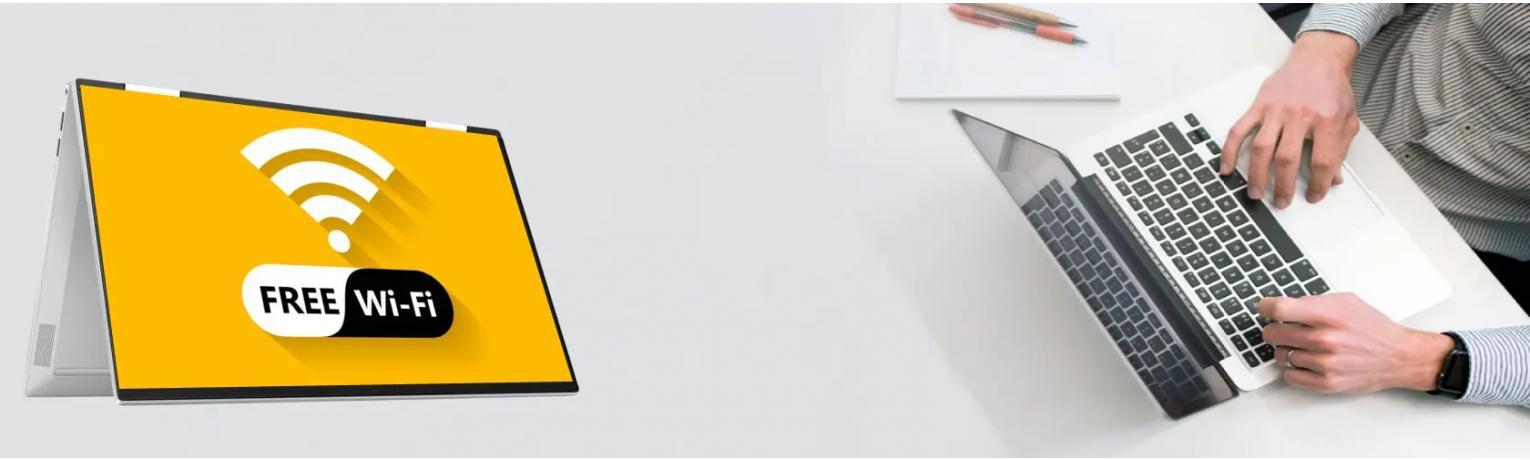
امن ماندن در شبکه های Wi-Fi عمومی
امروز اطلاعات مهمی در باره استفاده از اینترنت و وای فای عمومی را برای شما آماده کرده ایم امیدواریم با خواندن آن لذت برده و تمهیدات لازم را بکار بگیرید، وای فای عموی تقریباً برای همه یک نیاز است. این که آیا شما در حال بازدید از یک مرکز خرید یا در یک رستوران هستید، در فرودگاه منتظر هستید یا در کتابخانه می گذرانید، می توانید به راحتی از طریق هر مکان و بدون هزینه به اینترنت از طریق شبکه های عمومی Wi-Fi دسترسی پیدا کنید. اما آیا این شبکه ها امن هستند؟ آیا انجام کارهای روزانه خود با Wi-Fi عمومی ایمن است؟
اگرچه Wi-Fi عمومی یک نعمت است، به خصوص وقتی که از خانه یا محل کار خود دور هستید و یا از مکان یا کشور دیگری بازدید می کنید، در واقع تهدیدی برای حریم شخصی آنلاین شما محسوب می شود. هیچ چیز در جهان رایگان نیست، و به همین ترتیب، وای فای رایگان عمومی، که به نظر می رسد بدون هیچ هزینه ای شما را یاری می کند، در واقع می تواند اطلاعات شخصی و سازمانی شما را نیز سرقت کند. خطرات امنیتی زیادی در ارتباط با Wi-Fi عمومی وجود دارد، از جمله نرم افزارهای مخرب، سرقت داده ها، جاسوسی، هک رمز عبور و موارد دیگر.

اهمیت امنیت برای ایمن ماندن در Wi-Fi عمومی
با افزایش تقاضا برای اتصال، خدمات وای فای عمومی به یک پیشنهاد رایج در سراسر جهان تبدیل شده است. کاربران اکنون می توانند در ارتباط باشند، کار کنند یا خود را سرگرم کنند. با این حال، درک اهمیت امنیت شبکه بی سیم عمومی هنگام استفاده از خدمات وای فای بسیار مهم است. اگرچه این شبکه ها راحت هستند، اما اگر به درستی محافظت نشوند، می توانند خطرات امنیتی قابل توجهی را به همراه داشته باشند. این مقاله جنبههای مختلف امنیت شبکه بی سیم عمومی را برای کسانی که از خدمات وای فای عمومی استفاده می کنند بررسی می کند و نکات ضروری را برای اطمینان از مرور ایمن و محافظت از دادهها ارائه میکند.
درک خطرات شبکه های وای فای عمومی ناامن
شبکه های وای فای حین عمومی به دلایل مختلفی ذاتاً در برابر تهدیدات امنیتی آسیب پذیر هستند. اول، ماهیت مشترک این شبکه ها به این معنی است که چندین کاربربه یک شبکه متصل هستند و خطر دسترسی غیرمجاز و رهگیری داده ها را افزایش می دهد. علاوه بر این، فقدان رمزگذاری در برخی از شبکه ها، داده های ارسال شده را در معرض و مستعد رهگیری توسط مجرمان سایبری قرار می دهد.
عامل خطر دیگر وجود شبکه های وای فای جعلی یا نقاط دسترسی نامعلوم است. این شبکهها که توسط هکرها برای تقلید از سرویسهای وایفای مشروع ایجاد شدهاند، میتوانند کاربران ناآگاهی را جذب کنند که ناآگاهانه به آنها متصل میشوند و به هکرها امکان سرقت اطلاعات حساس یا تزریق بدافزار به دستگاههای متصل را میدهند. علاوه بر این، شبکههای وایفای ناامن ممکن است از تدابیر امنیتی قوی برخوردار نباشند، و این امر باعث میشود مهاجمان از آسیبپذیریها سوء استفاده کنند و دسترسی غیرمجاز به دستگاههای متصل را به دست آورند.
برای استفاده کنندگان بسیار مهم است که از این خطرات آگاه باشند و اقدامات احتیاطی لازم را برای محافظت از داده ها و حریم خصوصی خود در حین استفاده از خدمات WiFi عمومی انجام دهند.
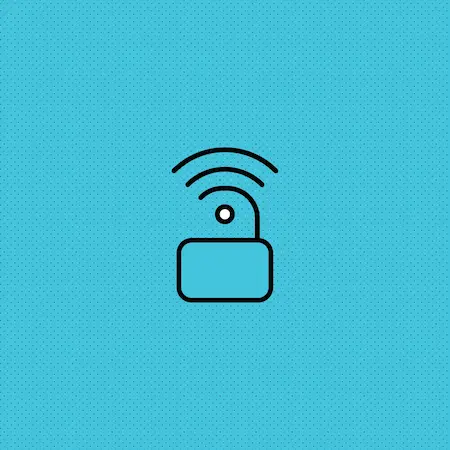
کاهش خطرات شبکه وای فای عمومی
چندین مرحله وجود دارد که استفاده کنندگان می توانند برای کاهش خطرات مرتبط با شبکه های وای فای رایگان عمومی انجام دهند:
✔️ از یک شبکه خصوصی مجازی (VPN) استفاده کنید: یک VPN ترافیک اینترنت شما را رمزگذاری می کند و یک لایه اضافی از امنیت و حریم خصوصی را فراهم می کند. این تضمین می کند که داده های شما ایمن باقی می مانند و در برابر استراق سمع کنندگان در شبکه محافظت می شوند.
✔️ دستگاه های خود را به روز و امن کنید: به روز نگه داشتن دستگاه ها ونصب برنامه هایی از جمله آنتی ویروس "خرید آنتی ویروس" تضمین می کند که آخرین وصله های امنیتی و محافظت در برابر آسیب پذیری های شناخته شده را دارید. به روز رسانی منظم نرم افزار خطر هدف قرار گرفتن توسط مهاجمان سایبری را کاهش می دهد.
✔️ غیرفعال کردن اتصالات خودکار: برای جلوگیری از اتصال ناخواسته به نقاط دسترسی سرکش، اتصالات خودکار را در دستگاه های خود غیرفعال کنید. شبکه WiFi مشروع را که توسط شرکت های معتبر هواپیمایی یا جای های امن ارائه شده است، به صورت دستی انتخاب کنید.
✔️اجتناب از دسترسی به اطلاعات حساس: هنگام اتصال به وای فای در پرواز، بهتر است از دسترسی به اطلاعات حساس مانند بانکداری آنلاین یا وارد کردن اعتبار شخصی خودداری کنید. منتظر بمانید تا اتصال شبکه ایمن تری برای انجام چنین فعالیت هایی داشته باشید.
به عنوان مثال: برای استفاده از وای فای عمومی در فرودگاه استفاده کنندگان می توانند برای تعیین سطح امنیتی شبکه وای فای در پرواز که به آن متصل می شوند، شاخص های خاصی را در نظر بگیرند:
نام شبکه (SSID): بررسی کنید که نام شبکه با نام رسمی شبکه هواپیمایی مطابقت دارد، همانطور که توسط خدمه پرواز ارائه شده یا در کارت های پرواز نمایش داده شده است. شبکههای غیرمجازممکن است نامهای مشابهی داشته باشند، بنابراین توجه به شناسه شبکه صحیح ضروری است.
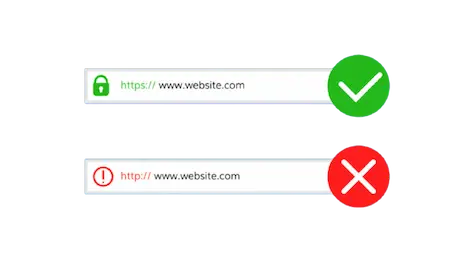
وب سایت های زیادی در اینترنت وجود دارد ، اما همه آنها ایمن نیستند. برخی از سایت ها با "HTTPS" مشخص شده اند ، که نشان می دهد این سایت ها برای ارتباط با آنها بی خطر هستند. سایت های مشخص شده با این مخفف رمزگذاری کامل داده ها در وب سایت های خود را تضمین می کنند ، اما هیچگونه امنیت اطلاعاتی را از طریق دستگاه شما ارائه نمی دهند .
برقراری اتصالات ایمن در اینترنت ضروری است ، بنابراین همیشه با سایتهای قابل اعتماد که از HTTPS شروع می شوند ، ارتباط برقرار کنید. از کلیک بر روی پیوندهای مبهم یا ناشناخته خودداری کنید ، زیرا ممکن است با بدافزار مرتبط باشد. در حالی که ازWi-Fi عمومی استفاده می کنید ، شانس دریافت لینک های دعوت دستکاری شده افزایش می یابد ، بنابراین حتماً هنگام برقراری هرگونه ارتباط ، محتاط باشید .
بهترین روش ها برای امنیت شبکه بی سیم در وای فای عمومی
✔️ از گذرواژههای قوی و منحصربفرد استفاده کنید: هنگام ایجاد حساب کاربری یا اتصال به شبکه های وای فای، مطمئن شوید که گذرواژه هایتان قوی و منحصربفرد هستند. برای محافظت از حساب های خود در برابر دسترسی غیرمجاز، از استفاده از رمزهای عبور به راحتی قابل حدس زدن خودداری کنید.
✔️ مراقب تلاش های فیشینگ باشید: احتیاط کنید و از کلیک کردن روی پیوندهای مشکوک یا ارائه اطلاعات شخصی در پاسخ به ایمیلها یا پیامهای ناخواسته خودداری کنید. حملات فیشینگ می تواند کاربران را فریب دهد تا اطلاعات حساس را فاش کنند یا بدافزار را روی دستگاه خود دانلود کنند.
✔️ فعال کردن احراز هویت دو مرحله ای (2FA): در صورت امکان 2FA را برای حساب های آنلاین خود فعال کنید. این یک لایه امنیتی اضافی را با نیاز به فرم دوم تأیید، مانند یک کد موقت ارسال شده به دستگاه تلفن همراه شما، علاوه بر رمز عبور، اضافه می کند.
✔️ نظارت بر اتصالات دستگاه: به طور مرتب لیست دستگاه های متصل خود را بررسی کنید تا مطمئن شوید که فقط دستگاه های مجاز به شبکه WiFi به شما متصل هستند. هر وسیله ناشناس یا مشکوک را فوراً حذف کنید.
در صورت استفاده از لپ تاپ حتما از سیستم عامل اصلی و اورجینال "خرید ویندوز" به همراه آنتی ویروس استفاده کنید و از سیستم عامل و آنتی ویروس های کرک شده و تقلبی دوری کنید چون خود آنها به دلیل نداشتن امنیت به راحتی هدف مهاجمان قرار می گیرند.
حفاظت از اطلاعات شخصی و اشتراک آن ها در وای فای عمومی
✔️ اجتناب از اشتراک گذاری عمومی فایل: اشتراک گذاری فایل را در دستگاههای خود در حین اتصال به وای فای عمومی غیرفعال کنید تا از دسترسی غیرمجاز به فایلها یا اطلاعات حساس خود جلوگیری کنید.
✔️ استفاده از برنامه های ارتباط رمزگذاریشده: هنگام برقراری ارتباط آنلاین، از برنامهها یا پلتفرمهای پیام رسان رمزگذاریشده سرتاسر استفاده کنید تا اطمینان حاصل کنید که مکالمات شما خصوصی و ایمن باقی میماند.
✔️ در مورد فضای ذخیرهسازی ابری محتاط باشید: هنگام استفاده از سرویسهای ذخیرهسازی ابری در حین اتصال به وای فای عمومی، احتیاط کنید. از ذخیره فایل های حساس یا محرمانه در فضای ابری مگر در موارد ضروری خودداری کنید و مطمئن شوید که فضای ذخیره سازی رمزگذاری شده است.
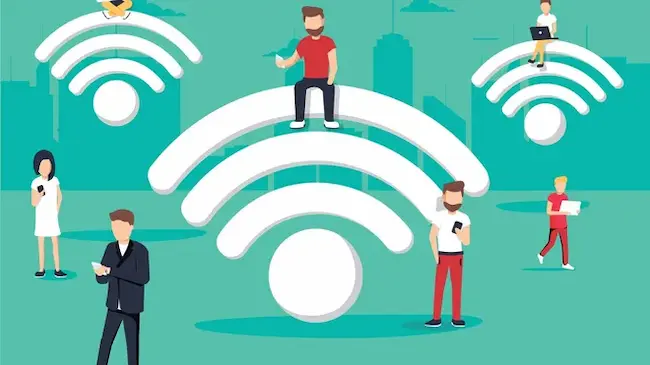
نکات کلیدی برای امن بودن وای عمومی
در حین اتصال به وای فای عمومی از دسترسی به اطلاعات حساس خودداری کنید.
برای اطمینان از امنیت، سیستم عامل و برنامه های دستگاه خود را به طور مرتب به روز کنید.
از آنتی ویروس جهت حفاظت و مقابله با خطرات استفاده کنید.
مراقب تلاش های فیشینگ باشید و از کلیک روی لینک های مشکوک یا دانلود فایل های ناشناخته خودداری کنید.
سوالات متداول
در زیر چند سوال و پاسخ متداول در مورد امنیت شبکه بی سیم برای کسانی که از خدمات WiFi عمومی استفاده می کنند آورده شده است:
1. وای فای عمومی چقدر امن است؟
سرویسهای WiFi عمومی به دلیل رایگان بودن و استفاده زیاد از سمت کاربران و احتمال سواستفاده از امنیت بالایی برخوردار نیستد، حتی وای فای فرودگاه که معمولاً از رمزگذاری و سایر اقدامات امنیتی برای محافظت از اتصال بین دستگاه کاربر و شبکه هواپیما استفاده میکنند. با این حال، توجه به این نکته مهم است که هیچ سیستمی کاملاً بی خطا نیست و همچنان خطر بالقوه دسترسی غیرمجاز یا رهگیری داده وجود دارد.
برای افزایش امنیت، توصیه میشود هنگام استفاده از وای فای عمومی از دسترسی به اطلاعات حساس یا انجام تراکنشهای مالی خودداری کنید. همچنین توصیه می شود نرم افزار و برنامه های آنتی ویروس دستگاه خود را به روز نگه دارید.
2. آیا دیگران می توانند از طریق شبکه وای فای عمومی به داده های من دسترسی داشته باشند؟
شبکه های وای فای عمومی به دلیل اینکه ممکن است پیکربندی و امنیت استاندارد نداشته باشند ممکن است خطرناک باشند، زیرا اگر تدابیر امنیتی مناسبی وجود نداشته باشد، همچنان ممکن است عوامل مخرب به داده های رمزگذاری نشده رهگیری یا دسترسی پیدا کنند. برای محافظت از داده های خود، توصیه می شود از وب سایت های امن (https) استفاده کنید واز آنتی ویروس استفاده کنید تا یک لایه امنیتی اضافی، اضافه کند.
3. چگونه می توانم از امنیت اطلاعات شخصی خود در هنگام استفاده از وای فای عمومی اطمینان حاصل کنم؟
برای اطمینان از امنیت اطلاعات شخصی خود در حین استفاده از وای فای عمومی، این شیوه ها را دنبال کنید:
- از دسترسی به اطلاعات حساس مانند اطلاعات بانکی یا کارت اعتباری خودداری کنید.
- برای هرگونه فعالیت آنلاین از وب سایت های معتبر و امن (https) استفاده کنید.
- نرم افزار و برنامه های آنتی ویروس دستگاه خود را به روز نگه دارید.
- روی لینک های ارسالی کلیک نکنید.
4. آیا استفاده از وای فای عمومی خطر دارد؟
در حالی که خدمات وای فای عمومی راحتی را فراهم می کند، خطراتی وجود دارد که باید در نظر بگیرید:
- رهگیری داده ها: اگر اقدامات امنیتی مناسبی وجود نداشته باشد، داده های شما ممکن است توسط عوامل مخرب رهگیری شود.
- حملات فیشینگ: کلاهبرداران ممکن است سعی کنند کاربران را فریب دهند تا اطلاعات شخصی یا مالی را از طریق شبکه های WiFi یا ایمیل های جعلی ارائه دهند.
- بدافزار: شبکههای وای فای عمومی میتوانند در معرض ویروس ها و بدافزارها باشند که میتوانند دستگاه شما را آلوده کنند.
برای کاهش این خطرات، بهترین شیوههایی را که قبلاً ذکر شد دنبال کنید و هنگام استفاده از وای فای عمومی درهنگام دسترسی به اینترنت، احتیاط کنید.
با انجام این اقدامات احتیاطی، کاربران می توانند از یک تجربه آنلاین امن و مطمئن در حین استفاده از خدمات WiFi عمومی لذت ببرند. با ادامه پیشرفت فناوری و پیچیده تر شدن هکرها، برای استفاده کنندگان مهم است که مراقب باشند و از بهترین شیوه ها برای امنیت شبکه بی سیم مطلع شوند. با داشتن دانش و اقدامات احتیاطی مناسب، کاربران می توانند از خدمات وای فای عمومی استفاده را ببرند و در عین حال از اطلاعات شخصی خود در برابر تهدیدات احتمالی محافظت کنند.
در پایان شما می توانید برای اطلاع بیشتر درباره چگونگی ایجاد امنیت در وای فاهای عمومی "نکات مهم امنیتی برای استفاده کنندگان از Wi-Fi عمومی" را بخوانید.

